圖表檢視:依地區顯示完成度
此範例圖表會根據區域顯示任務完成情況。在此範例中,使用依區域區分之已完成任務的值新增並定義了自訂組織單位屬性。
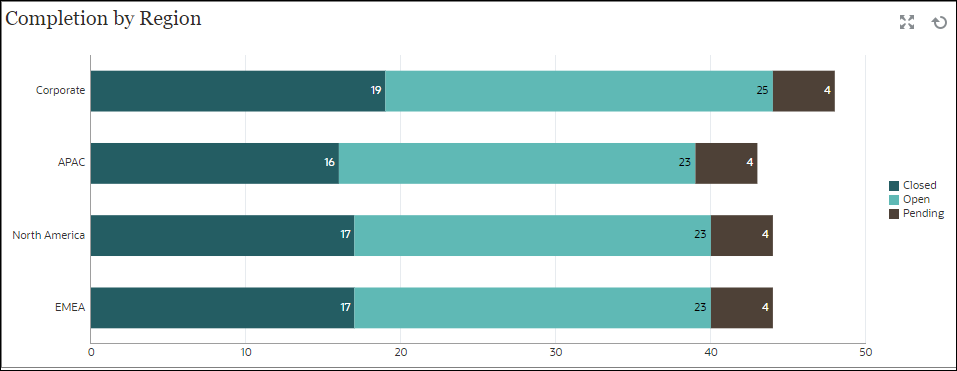
在儀表板的左下方檢視中:
- 按一下物件類型圖示,然後選取任務。
- 按一下檢視選取器圖示,然後選取圖表檢視。
- 按一下設定值圖示,然後指定下列內容:
- 在特性頁籤上:
-
標題:依地區顯示完成度
- 類型:欄
- 背景:無填滿
- 標籤位置:內邊緣
- 方向:水平
- 格線:選取此核取方塊
- 期間:選擇
-
- 在版面配置頁籤上:
- X 軸:
- 類型:屬性
-
屬性 1:組織單位
(必須先新增此自訂屬性,它才能顯示在清單中。) - 排序:從第一個下拉功能表中選取「組織單位」,然後從第二個下拉功能表中選取「遞減」。
- 圖例 (系列):
- 值:任務
- 聚總:計數
- 類別:狀態
- X 軸:
- 在軸頁籤上:
-
Y 軸:選取此核取方塊。
- 最小值:自動
- 最大值:自動
-
主要單位:自動
- 次要單位:自動
-
- 在圖例頁籤上:
- 圖例位置:靠右
- 選用區:Redwood
- 為每個系列選取預設標籤:已關閉、錯誤、開啟和擱置中。
- 為每個系列選取預設顏色。
- 在特性頁籤上:
-
按一下確定。